Schnittstelle: Unterschied zwischen den Versionen
Tharth (Diskussion | Beiträge) |
Tschug (Diskussion | Beiträge) K |
||
| (9 dazwischenliegende Versionen von 2 Benutzern werden nicht angezeigt) | |||
| Zeile 1: | Zeile 1: | ||
| + | __NOTOC__ |
||
| − | == Schnittstelle == |
||
| + | <translate> |
||
| + | == Schnittstellen == <!--T:92--> |
||
| − | <p>Das LVGL stellt umfangreiche Geoinformationen als standardisierte Geodienste, auch GeoWeb-Dienste oder GeoWebServices, genannt, zur Verfügung. Diese Dienste sind Grundlage für eine Vielzahl von Online Fachanwendungen im Geoportal.</p> |
||
| + | <!--T:93--> |
||
| − | <p>Darüber hinaus können diese Dienste aber auch unmittelbar in ein Geographisches Informationssystem (GIS) eingebunden werden und entfalten so ihren vollen Mehrwert. Das Einbinden von WMS-Diensten erfolgt jeweils über eine eigene Internet-Adresse (WMS-URL).</p> |
||
| + | ---- |
||
| + | <!--T:94--> |
||
| − | <p>Der WMS ist der am häufigsten genutzte Kartendienst um Karten zu präsentieren. Mit seiner Hilfe werden internetbasierte Kartenausschnitte abgefragt, als temporärer Rasterkartenausschnitt visualisiert und in Nutzerapplikationen eingebunden. Dort sind sie Grundlage für die Kombination oder Überlagerung mit eigenen Karten und Fachdaten.</p> |
||
| + | <p>Das LVGL stellt umfangreiche Geoinformationen als standardisierte Geodienste, auch GeoWeb-Dienste oder GeoWebServices genannt, zur Verfügung. Diese Dienste sind Grundlage für eine Vielzahl von Online Fachanwendungen im Geoportal.</p> |
||
| + | <!--T:95--> |
||
| − | <p>Karten lassen sich grundsätzlich sowohl von frei verfügbaren als auch von geschützten WebMapServivces abrufen.</p> |
||
| + | <p>Darüber hinaus können diese Dienste aber auch unmittelbar in ein Geographisches Informationssystem (GIS) eingebunden werden und entfalten so ihren vollen Mehrwert. Das Einbinden von Diensten erfolgt jeweils über eine eigene Internet-Adresse (URL).</p> |
||
| + | <!--T:96--> |
||
| − | '''Im Geoportal Saarland sind WMS-Dienste mit drei unterschiedlichen Freigabestufen registriert:''' |
||
| + | <p>Im Geoportal Saarland sind Dienste mit drei unterschiedlichen Freigabestufen registriert:</p> |
||
| − | <ul> |
||
| + | <ul style="margin-top: -0.65em;"> |
||
| − | <li>Freie WMS Dienste ohne Präfix, in der Regel sind Umweltfachdaten freigegeben (Beispiel: Bodendaten, Naturschutzdaten, Geologie usw.) (keine Registrierung notwendig).</li> |
||
| − | <li> |
+ | <li><span style="color: #002F5C">'''Freie Dienste (ohne Präfix)'''</span> - in der Regel sind Geofachdaten freigegeben und können ohne Registrierung genutzt werden, z.B. Naturschutzdaten, Bodendaten oder Geologie.</li> |
| + | <li><span style="color: #002F5C">'''Im Landesdatennetz freigegebene Dienste (Präfix: SL-Netz)'''</span> - nur für die Nutzung im Landesdatennetz freigegeben, z.B. Geobasis- oder Geofachdaten ohne Maßstabsbegrenzung.</li> |
||
| − | <li>Abgesicherte, kostenpflichtige WMS-Dienste mit dem Präfix Premium (räumlich abgesichert) bzw. Premium SL (saarlandweit) verfügbar bzw. freischaltbar (Beispiel Liegenschaftskarte, DOP 2013; Bodenschätzung usw.) (Registrierung und Freischaltung notwendig).</li> |
||
| + | <li><span style="color: #002F5C">'''Abgesicherte, kostenpflichtige Dienste (Präfix: Premium (räumlich abgesichert) bzw. Premium SL (saarlandweit))'''</span> - für die Nutzung ist eine Registrierung und Freischaltung notwendig, z.B. Liegenschaftskarte oder topografische Karte (z.B. DTK5).</li> |
||
</ul> |
</ul> |
||
| + | <!--T:97--> |
||
| − | <p>Möchten Sie einen WMS Dienst in ihr System einbinden, müssen Sie in einem ersten Schritt die Adresse bzw. URL des Dienstes kennen. Freie WMS Dienste haben in der Regel kein Präfix und können ohne Nutzungsbeschränkungen eingeladen werden. Das Geoportal stellt verschiedene Schnittstellen zur Verfügung, die im Folgenden näher beschrieben werden.</p> |
||
| + | <p>Geodaten lassen sich grundsätzlich sowohl von frei verfügbaren als auch von geschützten Diensten abrufen.</p> |
||
| + | <!--T:98--> |
||
| − | <p>Möchten Sie abgesicherte Dienste nutzen müssen Sie sich in einem ersten Schritt im Geoportal registrieren.</p> |
||
| + | <p>Möchten Sie einen Dienst in Ihr System einbinden, müssen Sie in einem ersten Schritt die Adresse bzw. URL des Dienstes kennen. Freie Dienste (ohne Präfix) können mit Beachtung der Nutzungsbeschränkungen eingeladen werden. Das Geoportal stellt verschiedene Schnittstellen zur Verfügung, die im Folgenden näher beschrieben werden.</p> |
||
| + | <p>Eine Hilfe zum Einbinden von Diensten in ein Geographisches Informationssystem (GIS) finden Sie [//{{SERVERNAME}}/article/Einbinden_von_Daten_in_QGIS/ hier].</p> |
||
| − | === Schnittstellen im |
+ | === Schnittstellen im GeoPortal === <!--T:99--> |
| − | Das Geoportal stellt genormte Schnittstellen nach dem OGC- Standard zur Verfügung (siehe [//http://www.opengeospatial.org/ http://www.opengeospatial.org]). |
||
| − | <ul> |
||
| − | <li>'''WMS''' - Web Map Service, zur visuellen Darstellung von Geodaten als Karten </li> |
||
| − | <li>'''WFS''' - Web Feature Service, zum Herunterladen von Feature-Daten</li> |
||
| − | <li>'''CSW''' - Catalog Service, zur Suche nach Metadaten</li> |
||
| − | </ul> |
||
| − | |||
| − | Der getCapabilities Aufruf liefert ein OGC WMS Capabilities Dokument (XML) zurück, das alle Informationen enthält, die ein OGC WMS Client benötigt, um Kartenanfragen an den Server zu beantworten. |
||
| − | |||
| − | === Verfügbare WMS- Schnittstellen === |
||
| − | Abhängig vom Dienst sind folgende Schnittstellen verfügbar: |
||
| − | <ul> |
||
| − | <li>'''Geoportal Capabilities'''<br> |
||
| − | Für die im Geoportal registrierten Dienste (i.d.R. WMS-Gruppen) werden pro Layer jeweils ein GetCapabilities Aufruf mit einem Service Metadatensatz generiert und mit Metadateninformationen angereichert. Es besteht die Möglichkeit, den Kartendienst '''dauerhaft''' in Ihrem eigenen Kartenclient einzubinden. Diese Schnittstelle steht Ihnen immer zur Verfügung. (Vorteil: Das Geoportal funktioniert wie eine Registry, so dass die Geoportal Capabilities auch gleich bleiben, wenn sich die DienstURL beim Datenanbieter etwa wegen eines Serverumzuges ändert). Wir bieten Ihnen 2 Arten der Geoportal Capabilities an. Zum einen ein Capabilities Dokument, das nur speziell die Einzelebene beinhaltet und zum anderen ein Capabilities Dokument, das sämtliche Unterebenen beinhaltet, da oftmals Dienste |
||
| − | zusätzlich Layer in Ihren Unterebenen enthalten, die gruppiert eingeladen werden sollen. |
||
| − | <p>[[File:Geoportalcapabilities.jpg|alt=Geoportal Capabilities|600px|]]</p></li> |
||
| − | <li>'''Original Capabilities'''<br> |
||
| − | Angabe der originalen Capabilities des Dienstes, wie der Datenanbieter ihn bereitstellt - steht bei freien Diensten (i.d.R. ohne Präfix) und bei Diensten die im Landesdatennetz freigegeben sind zur Verfügung (erkennbar am Präfix „SL-Netz“).</br> |
||
| − | <br> |
||
| − | Die Verwendung der Original Capabilities ist bei Systemen sinnvoll, welche die getMap Adresse aus der Aufrufadresse generieren und diese nicht aus den Capabilities entnehmen. Es wird immer der gesamte Dienst mit Unterlayern dargestellt, Vorsicht: Original Capabilities können sich ändern, wenn bspw. ein Serverumzug notwendig wird -> vgl. Monitoring abonnieren)</li><br> |
||
| − | |||
| − | <li>'''INSPIRE Capabilities URL'''<br> |
||
| − | Die INSPIRE-RL stellt umfangreiche Anforderungen bezüglich der Bereitstellung von Diensten. Da die originalen Service Capabilities nicht alle INSPIRE-relevanten Informationen zur Verfügung stellen, werden die Daten im Geoportal mit den notwendigen Informationen angereichert.</li><br> |
||
| − | |||
| − | <li>'''INSPIRE Service Metadaten'''[[File:Inspiresymbol.jpg|alt=Inspire Symbol|30px|]][[File:Rdfsymbol.jpg|alt=RDF Symbol|30px|]]<br> |
||
| − | Liefert die INSPIRE Metadaten des Dienstes.</li><br> |
||
| − | |||
| − | <li>'''Validierung gegen INSPIRE Geoportal'''<br> |
||
| − | Stellt Ihnen einen Validator zur Verfügung, der prüft, ob die Metadaten des Dienstes INSPIRE konform sind.</li><br> |
||
| − | |||
| − | <li>'''Secured Capabilities URL'''<br> |
||
| − | Damit können Sie bei Premium SL Diensten die Karte dauerhaft in ihre externe GIS – Software einbinden. Dies ist möglich, wenn Sie vom LVGL für diesen Dienst freigeschaltet wurden. (siehe Freischaltung von Diensten)</li><br> |
||
| + | <!--T:100--> |
||
| − | <li>'''KML'''<br> |
||
| + | <p>Das Geoportal stellt genormte Schnittstellen nach dem OGC-Standard zur Verfügung (siehe [https://www.ogc.org/ Open Geospatial Consortium]).</p> |
||
| − | Schnittstelle zur Verwendung in Google Earth. </li><br> |
||
| + | <ul style="margin-top: -0.65em;"> |
||
| + | <li><span style="color: #002F5C">'''Web Map Service (WMS)'''</span> zur visuellen Darstellung von Geodaten als Karten</li> |
||
| + | <li><span style="color: #002F5C">'''Web Feature Service (WFS)'''</span> zum Herunterladen von Feature-Daten</li> |
||
| + | <li><span style="color: #002F5C">'''Catalog Service (CSW)'''</span> zur Suche nach Metadaten</li> |
||
</ul> |
</ul> |
||
| + | <!--T:101--> |
||
| − | === Schnittstellen eines abgesicherten Dienstes ''(Beispiel)'' === |
||
| + | <p>Der getCapabilities Aufruf liefert ein OGC Capabilities Dokument (XML) zurück, das alle Informationen enthält, die ein OGC Client benötigt, um Anfragen an den Server zu beantworten.</p> |
||
| + | === Verfügbare WMS-Schnittstellen === <!--T:102--> |
||
| − | <p>Die wesentlichen Schnittstellen finden Sie, wenn Sie sich die Metadaten eines Dienstes betrachten. Sie gelangen dorthin, indem Sie den Diensttitel klicken.</p> |
||
| + | <!--T:103--> |
||
| − | ==== Hier „Premium SL: DOP20 (2013)“ ==== |
||
| + | <p>Der Web Map Service (WMS) ist der am häufigsten genutzte Kartendienst um Geodaten zu präsentieren. Mit seiner Hilfe werden internetbasierte Kartenausschnitte abgefragt, als temporärer Rasterkartenausschnitt visualisiert und in Nutzerapplikationen eingebunden. Dort sind sie Grundlage für die Kombination oder Überlagerung mit eigenen Karten und Fachdaten.</p> |
||
| − | [[File:Dienstindertrefferliste.jpg|alt=Trefferliste Geoportal|600px|]] |
||
| + | <!--T:104--> |
||
| − | Nun öffnet sich ein Fenster, das die Metadatenbeschreibung beinhaltet. |
||
| + | <p>Abhängig vom Dienst sind folgende Schnittstellen verfügbar:</p> |
||
| − | |||
| − | [[File:Metadatenbeschreibung.jpg |alt=Metadatenbeschreibung|600px|]] |
||
| − | |||
| − | Um zu den Capabilities Dokumenten zu gelangen, müssen Sie in den Karteireiter "Schnittstellen" wechseln. |
||
| − | |||
| − | [[File:Karteireiter schnittstellen.jpg |alt=Schnittstellen|600px|]] |
||
| − | |||
| − | |||
| − | '''Durch das Auswählen von''' |
||
<ul> |
<ul> |
||
| + | <li><p><span style="color: #002F5C">'''Geoportal Capabilities'''</span></p> |
||
| − | <li> |
||
| + | <p style="margin-top: -0.65em;">Für die im Geoportal registrierten Dienste (i.d.R. WMS-Gruppen) werden pro Layer jeweils ein getCapabilities Aufruf mit einem Service Metadatensatz generiert und mit Metadateninformationen angereichert. Es besteht die Möglichkeit, den <span style="color: #D70000">'''Kartendienst dauerhaft in Ihrem eigenen Kartenclient einzubinden'''</span>. Diese Schnittstelle steht Ihnen immer zur Verfügung.</p> |
||
| − | Link zum Capabilities Dokument wird Ihnen im Browser das GetCapabilities Dokument angezeigt</li> |
||
| + | <p style="text-align: left; padding-left: 1.5em;">'''Vorteil:''' Das Geoportal funktioniert wie eine Registry, so dass die Geoportal Capabilities auch gleich bleiben, wenn sich die Orginal Dienst URL beim Datenanbieter etwa wegen eines Serverumzuges ändert.</p> |
||
| − | <li> |
||
| + | <p>Wir bieten Ihnen 2 Arten der Geoportal Capabilities an. Zum einen ein Capabilities Dokument, das nur speziell die Einzelebene beinhaltet und zum anderen ein Capabilities Dokument, das sämtliche Unterebenen beinhaltet, da oftmals Dienste zusätzlich Layer in Ihren Unterebenen enthalten, die gruppiert eingeladen werden sollen.</p> |
||
| − | [[File:Acht.JPG |alt=Hinzufügen Klammer|30px|]] öffnet sich ein Fenster, indem die GetCapabilities URL angezeigt wird und herauskopiert werden kann, diese wird benötigt um den Service in Ihre Präsentationssoftware einzuladen. </li> |
||
| + | <p style="margin-top: -0.65em;">[[File:Geoportal_Capabilities.png|750px|alt=Geoportal Capabilities|link=]]</p> |
||
| + | </li> |
||
| + | <li><p><span style="color: #002F5C">'''Original Capabilities'''</span></p> |
||
| + | <p style="margin-top: -0.65em;">Angabe der originalen Capabilities des Dienstes, wie der Datenanbieter ihn bereitstellt - steht bei freien Diensten (i.d.R. ohne Präfix) und bei Diensten die im Landesdatennetz freigegeben sind zur Verfügung (erkennbar am Präfix "SL-Netz").</p> |
||
| + | <p>Die Verwendung der Original Capabilities ist bei Systemen sinnvoll, welche die getMap Adresse aus der Aufrufadresse generieren und diese nicht aus den Capabilities entnehmen. Es wird immer der gesamte Dienst mit Unterlayern dargestellt.</p> |
||
| + | <p style="text-align: left; padding-left: 1.5em;">'''Vorsicht:''' Original Capabilities können sich ändern, wenn bspw. ein Serverumzug notwendig wird.</p> |
||
| + | </li> |
||
| + | <li><p><span style="color: #002F5C">'''INSPIRE Capabilities URL'''</span></p> |
||
| + | <p style="margin-top: -0.65em;">Die INSPIRE Richtlinie stellt umfangreiche Anforderungen bezüglich der Bereitstellung von Diensten. Da die originalen Service Capabilities nicht alle INSPIRE relevanten Informationen zur Verfügung stellen, werden die Daten im Geoportal mit den notwendigen Informationen angereichert.</p> |
||
| + | </li> |
||
| + | <li><p><span style="color: #002F5C">'''INSPIRE Service Metadaten'''</span>[[File:Icn_inspire_tr_36.png|x45px|bottom|alt=Inspire Symbol|link=]][[File:Rdf_w3c_icon.png|x30px|alt=RDF Symbol|link=]]</p> |
||
| + | <p style="margin-top: -0.65em;">Liefert die INSPIRE Metadaten des Dienstes.</p> |
||
| + | </li> |
||
| + | <li><p><span style="color: #002F5C">'''Validierung gegen INSPIRE Geoportal'''<br> |
||
| + | <p style="margin-top: -0.65em;">Stellt Ihnen einen Validator zur Verfügung, der prüft, ob die Metadaten des Dienstes INSPIRE konform sind.</p> |
||
| + | </li> |
||
| + | <li><p><span style="color: #002F5C">'''Secured Capabilities URL'''</span></p> |
||
| + | <p style="margin-top: -0.65em;">Damit können Sie bei Premium SL Diensten die Karte dauerhaft in ihre externe GIS–Software einbinden. Dies ist möglich, wenn Sie vom LVGL für diesen Dienst freigeschaltet wurden.</p> |
||
| + | </li> |
||
| + | <li><p><span style="color: #002F5C">'''KML'''</span>[[File:Kml_icon.png|x30px|bottom|alt=KML Symbol|link=]]</p> |
||
| + | <p style="margin-top: -0.65em;">Schnittstelle zur Verwendung in Google Earth.</p> |
||
| + | </li> |
||
</ul> |
</ul> |
||
| + | ==== Schnittstellen eines (abgesicherten) Dienstes, hier "Premium SL: DOP2016" ==== <!--T:105--> |
||
| − | == Abgesicherte Dienste == |
||
| − | Das Portal verfügt über eine integrierte Sicherheits- und Loggin-Komponente. Demzufolge finden Sie im Geoportal unterschiedlich '''abgesicherte''' Dienste. Anhand ihrer Bezeichnung erkennt man die betreffende Freigabestufe. |
||
| − | [[File:BspBezeichnungeinesDienstes.jpg |alt=Bezeichnung eines Dienstes|600px|]] |
||
| + | <!--T:106--> |
||
| − | === Antrag auf Freischalten eines abgesicherten Dienstes === |
||
| + | <p>Die wesentlichen Schnittstellen finden Sie, wenn Sie sich die Metadaten eines Dienstes betrachten. Sie gelangen zu den Metadaten, indem Sie den Diensttitel anklicken.</p> |
||
| + | <!--T:107--> |
||
| − | Sie können im Geoportal einen Antrag auf Freistellung stellen oder sich via E-Mail an uns wenden. |
||
| + | <p style="margin-bottom: -0.65em">[[File:PremiumSL_DOP2016.png|600px|alt=Darstellungsdienst Premium SL: DOP2016|link=]]</p> |
||
| + | <p>Nun öffnet sich ein Fenster, das die Metadatenbeschreibung beinhaltet.</p> |
||
| + | <p style="margin-top: -0.65em; margin-bottom: -0.65em;">[[File:PremiumSL_DOP2016_Metadaten.png|750px|alt=Metadatenbeschreibung Premium SL: DOP2016|link=]]</p> |
||
| + | <p>Um zu den Capabilities Dokumenten zu gelangen, müssen Sie in den Karteireiter "Schnittstellen" wechseln.</p> |
||
| + | <p style="margin-top: -0.65em; margin-bottom: -0.65em;">[[File:PremiumSL_DOP2016_Schnittstellen.png|750px|alt=Schnittstellen Premium SL: DOP2016|link=]]</p> |
||
| + | <!--T:108--> |
||
| − | ==== Freischaltung über das Geoportal ==== |
||
| + | <p style="margin-top: -2.65em;">'''Durch das Auswählen von:'''</p> |
||
| − | <ul> |
||
| + | <ul style="margin-top: -0.65em; margin-bottom: 2.65em;"> |
||
| − | <li>Melden Sie sich im Geoportal unter Login mit Ihrem Nutzer an. Sollten Sie sich noch nicht registriert haben, müssen Sie dies noch zuvor durchführen.</li> |
||
| + | <li>[[File:Edit-select-all.png|x24px|bottom|alt=Capabilities Dokument anzeigen|link=]]<span style="color: #002F5C">'''Dokument anzeigen'''</span> wird Ihnen im Browser das getCapabilities Dokument angezeigt. |
||
| − | <li>Suchen Sie nach dem gewünschten Dienst im Suchfeld.<br> |
||
| + | </li> |
||
| − | [[File:Dop2013.jpg|alt=Hilfe Bild|213px|link=|]]</li> |
||
| + | <li>[[File:Acht.JPG|bottom|alt=Link Anzeigen Klammer|link=]]<span style="color: #002F5C">'''Link anzeigen'''</span> öffnet sich ein Fenster, indem die getCapabilities URL angezeigt wird und herauskopiert werden kann. Diese wird benötigt um den Service in ein GIS einzuladen. |
||
| − | <li>Unter „Interaktive Daten“ finden Sie eine entsprechende Trefferliste der vorhandenen Dienste.<br> |
||
| + | </li> |
||
| − | [[File:Trefferlistedop2013.jpg |alt=Hilfe Bild|600px|link=|]]</li> |
||
| + | </ul> |
||
| − | <li>Zur Beantragung eines geschützten Dienstes, klicken Sie bitte auf den Button [[File:Schloss.JPG |alt=Hilfe Bild|24px|link=|]](Dienste Berechtigung). Im folgenden Dialog „Antragstellung Freischaltung“ können Sie mit uns in Kontakt treten. </li> |
||
| − | |||
| − | ==== Freischaltung per E-Mail ==== |
||
| − | |||
| − | Senden Sie eine [mailto:geportal@lvgl.saarland.de E-Mail]. |
||
| − | Um die Freischaltung zeitnahe zu ermöglichen, benötigen wir folgende Angaben von Ihnen: |
||
| − | |||
| − | ''Ihren Benutzernamen''<br> |
||
| − | ''Ihre E-Mailadresse''<br> |
||
| − | ''Titel des freizuschaltenden Dienstes'' |
||
| − | |||
| − | === Einladen eines abgesicherten Dienstes === |
||
| − | Gehen Sie wie unter dem Punkt "Beispiel: Schnittstellen eines abgesicherten Dienstes" beschrieben vor, um zu den Capabilities Dokumenten zu gelangen. |
||
| − | <ul> |
||
| − | <li>Öffnen Sie den Karteireiter "Schnittstellen" und klicken Sie auf das [[File:acht.JPG |alt=Hilfe Bild|25px|link=|]] Verknüpfungssymbol bei „Secured Capabilities URL“.<br> |
||
| − | [[File:Markiert sec cap.JPG|alt=Hilfe Bild|600px|link=|]]</li> |
||
| − | |||
| − | <li>Beachten Sie: Bei abgesicherten Diensten werden die Original Capabilities nicht angezeigt und die Geoportal Capabilities enthalten in diesem Fall einen sog. Session-Key, der bei abgesicherten Diensten nicht unbegrenzt gültig ist.</li> |
||
| − | |||
| − | <li>Es öffnet sich ein Fenster, aus dem Sie sich die Capabilities-URL des Dienstes kopieren können. |
||
| − | <br>Beispiel: https://geoportal.saarland.de/http_auth/34908?REQUEST=GetCapabilities&VERSION=1.1.1&SERVICE=WMS</li> |
||
| − | |||
| − | <li>Diese benötigen Sie, um den Kartendienst in Ihre Software einzubinden. Wenn die Anmeldemaske Ihrer GIS - Software erscheint, geben Sie Ihre Geoportal-Zugangsdaten ein. Dies können Sie in zwei Varianten tun.<br><br> |
||
| − | |||
| − | 1. Benutzername: MaxMustermann;m.mustermann@muster.com<br> |
||
| − | Passwort: Ihr Passwort<br><br> |
||
| − | |||
| − | Achten Sie auf das Semikolon zwischen Benutzernamen und Email-Adresse!<br><br> |
||
| − | |||
| − | 2. Benutzername: MaxMustermann<br> |
||
| − | Passwort: Ihr Passwort<br><br> |
||
| − | |||
| − | '''Um die zweite Variante der Anmeldung zu nutzen ist es notwendig, dass Sie sich nach der Registrierung einmal im Geoportal anmelden.''' |
||
| − | |||
| − | ==== Verwenden des Style - Parameter ==== |
||
| − | Wir bieten bei einigen Diensten den Style - Parameter an. Dieser ermöglicht Ihnen aus mehreren vordefinierten Darstellungen, eine zu wählen. Zum Beispiel können Sie entscheiden, ob unser WMS-Dienst in einem Farbwert-Style oder in einem Grauwert-Style präsentiert werden soll.<br> |
||
| − | |||
| − | Zuvor sollten Sie sicherstellen, dass Ihr Präsentationsprogramm diesen Parameter unterstützt. Ist dies nicht der Fall, sollte standardmäßig der "Default-Style" Parameter benutzt werden mit dem Sie die Original Ansicht des WMS-Dienstes präsentiert bekommen sollten.<br> |
||
| − | |||
| − | Im Folgenden zeigen wir Ihnen an zwei Beispielen, wie man bei einem WMS-Dienst mit Style-Parameter den Style ändern kann: |
||
| − | |||
| − | ---- |
||
| − | |||
| − | '''ArcGIS V. 10.2.2'''<br> |
||
| − | |||
| − | Öffnen Sie die Layer-Eigenschaften und wählen Sie unter dem Reiter "Styles" das Dropdownmenü "Layer-Style auswählen" den gewünschten Style aus. |
||
| − | |||
| − | [[File:Arcgis.jpg |alt=Hilfe Bild|600px|link=|]] |
||
| − | |||
| − | ---- |
||
| − | |||
| − | '''Qgis V. 2.10''' |
||
| − | |||
| − | Beim Einladen eines WMS können Sie auswählen welcher Style eingeladen werden soll. |
||
| − | [[File:Qgis.jpg |alt=Hilfe Bild|600px|link=|]] |
||
| − | |||
| − | ---- |
||
| − | |||
| − | '''Einbinden in einen UMN Mapserver''' |
||
| − | Beispiel einer Layer-Konfiguration in einem Mapfile: |
||
| − | |||
| − | |||
| − | LAYER |
||
| − | |||
| − | NAME 'sl_dop2013' |
||
| − | |||
| − | TYPE RASTER |
||
| − | |||
| − | 1. CONNECTIONTYPE WMS |
||
| − | |||
| − | 2. CONNECTION "https://geoportal.saarland.de/http_auth/37350?" |
||
| − | |||
| − | METADATA |
||
| − | |||
| − | 'wms_title' 'TEST HTTP_AUTH' |
||
| − | |||
| − | 3. "wms_proxy_host" "xxx" |
||
| − | |||
| − | 4. "wms_proxy_username" "xxx" |
||
| − | |||
| − | 5. "wms_proxy_password" "xxx" |
||
| − | |||
| − | 6. "wms_proxy_port" "xxx" |
||
| − | |||
| − | 'wms_abstract' '' |
||
| − | |||
| − | 7. "wms_name" "sl_dop2013" |
||
| − | |||
| − | 'wms_srs' 'EPSG:31466 EPSG:31467 EPSG:31468 EPSG:4326 EPSG:4258 EPSG:3034' |
||
| − | |||
| − | 'wms_extent' '2525932 5442177 2602112 5500809' |
||
| − | |||
| − | 8. "wms_auth_username" "MaxMustermann" |
||
| − | |||
| − | 9. "wms_auth_password" "xxx" |
||
| − | |||
| − | 10. "wms_auth_type" "digest" |
||
| − | |||
| − | "wms_server_version" "1.1.1" |
||
| − | |||
| − | "wms_formatlist" "image/png,image/jpeg,image/gif,image/bmp,image/swf" |
||
| − | |||
| − | "wms_format" "image/jpeg" |
||
| − | |||
| − | "wms_enable_request" "*" |
||
| − | |||
| − | |||
| − | |||
| − | Zu 1. |
||
| − | |||
| − | Es wird ein WMS- Dienst eingebunden. |
||
| − | |||
| − | Zu 2. |
||
| − | |||
| − | URL des Dienstes. |
||
| − | |||
| − | Zu 3. bis 6. |
||
| − | |||
| − | Optionale Angabe, in dem Fall, dass Sie über einen Proxy ins Internet gehen. |
||
| − | |||
| − | Zu 7. |
||
| − | |||
| − | Der Layername des Dienstes der angefordert wird, muss exakt mit dem Layernamen des einzubindenden Dienstes übereinstimmen. Es Kann auch eine durch Komma getrennte Liste angegeben werden. |
||
| − | |||
| − | Zu 8. Bis 9. |
||
| − | |||
| − | Die eigentliche Authentifizierung. Muss durch Ihre Zugangsdaten ausgefüllt werden. |
||
| + | ==== Hinweis ==== <!--T:109--> |
||
| − | Zu 10. |
||
| + | <!--T:110--> |
||
| − | Die Art der Authentifizierung, muss „digest“ sein. |
||
| + | <p>Eine Hilfe zu der Schnittstelle von WFS-Diensten finden Sie [//{{SERVERNAME}}/article/Download_von_Daten/ hier]</p> |
||
| + | </translate> |
||
Aktuelle Version vom 18. Juni 2020, 13:37 Uhr
<translate>
Schnittstellen
Das LVGL stellt umfangreiche Geoinformationen als standardisierte Geodienste, auch GeoWeb-Dienste oder GeoWebServices genannt, zur Verfügung. Diese Dienste sind Grundlage für eine Vielzahl von Online Fachanwendungen im Geoportal.
Darüber hinaus können diese Dienste aber auch unmittelbar in ein Geographisches Informationssystem (GIS) eingebunden werden und entfalten so ihren vollen Mehrwert. Das Einbinden von Diensten erfolgt jeweils über eine eigene Internet-Adresse (URL).
Im Geoportal Saarland sind Dienste mit drei unterschiedlichen Freigabestufen registriert:
- Freie Dienste (ohne Präfix) - in der Regel sind Geofachdaten freigegeben und können ohne Registrierung genutzt werden, z.B. Naturschutzdaten, Bodendaten oder Geologie.
- Im Landesdatennetz freigegebene Dienste (Präfix: SL-Netz) - nur für die Nutzung im Landesdatennetz freigegeben, z.B. Geobasis- oder Geofachdaten ohne Maßstabsbegrenzung.
- Abgesicherte, kostenpflichtige Dienste (Präfix: Premium (räumlich abgesichert) bzw. Premium SL (saarlandweit)) - für die Nutzung ist eine Registrierung und Freischaltung notwendig, z.B. Liegenschaftskarte oder topografische Karte (z.B. DTK5).
Geodaten lassen sich grundsätzlich sowohl von frei verfügbaren als auch von geschützten Diensten abrufen.
Möchten Sie einen Dienst in Ihr System einbinden, müssen Sie in einem ersten Schritt die Adresse bzw. URL des Dienstes kennen. Freie Dienste (ohne Präfix) können mit Beachtung der Nutzungsbeschränkungen eingeladen werden. Das Geoportal stellt verschiedene Schnittstellen zur Verfügung, die im Folgenden näher beschrieben werden.
Eine Hilfe zum Einbinden von Diensten in ein Geographisches Informationssystem (GIS) finden Sie hier.
Schnittstellen im GeoPortal
Das Geoportal stellt genormte Schnittstellen nach dem OGC-Standard zur Verfügung (siehe Open Geospatial Consortium).
- Web Map Service (WMS) zur visuellen Darstellung von Geodaten als Karten
- Web Feature Service (WFS) zum Herunterladen von Feature-Daten
- Catalog Service (CSW) zur Suche nach Metadaten
Der getCapabilities Aufruf liefert ein OGC Capabilities Dokument (XML) zurück, das alle Informationen enthält, die ein OGC Client benötigt, um Anfragen an den Server zu beantworten.
Verfügbare WMS-Schnittstellen
Der Web Map Service (WMS) ist der am häufigsten genutzte Kartendienst um Geodaten zu präsentieren. Mit seiner Hilfe werden internetbasierte Kartenausschnitte abgefragt, als temporärer Rasterkartenausschnitt visualisiert und in Nutzerapplikationen eingebunden. Dort sind sie Grundlage für die Kombination oder Überlagerung mit eigenen Karten und Fachdaten.
Abhängig vom Dienst sind folgende Schnittstellen verfügbar:
Geoportal Capabilities
Für die im Geoportal registrierten Dienste (i.d.R. WMS-Gruppen) werden pro Layer jeweils ein getCapabilities Aufruf mit einem Service Metadatensatz generiert und mit Metadateninformationen angereichert. Es besteht die Möglichkeit, den Kartendienst dauerhaft in Ihrem eigenen Kartenclient einzubinden. Diese Schnittstelle steht Ihnen immer zur Verfügung.
Vorteil: Das Geoportal funktioniert wie eine Registry, so dass die Geoportal Capabilities auch gleich bleiben, wenn sich die Orginal Dienst URL beim Datenanbieter etwa wegen eines Serverumzuges ändert.
Wir bieten Ihnen 2 Arten der Geoportal Capabilities an. Zum einen ein Capabilities Dokument, das nur speziell die Einzelebene beinhaltet und zum anderen ein Capabilities Dokument, das sämtliche Unterebenen beinhaltet, da oftmals Dienste zusätzlich Layer in Ihren Unterebenen enthalten, die gruppiert eingeladen werden sollen.

Original Capabilities
Angabe der originalen Capabilities des Dienstes, wie der Datenanbieter ihn bereitstellt - steht bei freien Diensten (i.d.R. ohne Präfix) und bei Diensten die im Landesdatennetz freigegeben sind zur Verfügung (erkennbar am Präfix "SL-Netz").
Die Verwendung der Original Capabilities ist bei Systemen sinnvoll, welche die getMap Adresse aus der Aufrufadresse generieren und diese nicht aus den Capabilities entnehmen. Es wird immer der gesamte Dienst mit Unterlayern dargestellt.
Vorsicht: Original Capabilities können sich ändern, wenn bspw. ein Serverumzug notwendig wird.
INSPIRE Capabilities URL
Die INSPIRE Richtlinie stellt umfangreiche Anforderungen bezüglich der Bereitstellung von Diensten. Da die originalen Service Capabilities nicht alle INSPIRE relevanten Informationen zur Verfügung stellen, werden die Daten im Geoportal mit den notwendigen Informationen angereichert.
INSPIRE Service Metadaten


Liefert die INSPIRE Metadaten des Dienstes.
Validierung gegen INSPIRE Geoportal
Stellt Ihnen einen Validator zur Verfügung, der prüft, ob die Metadaten des Dienstes INSPIRE konform sind.
Secured Capabilities URL
Damit können Sie bei Premium SL Diensten die Karte dauerhaft in ihre externe GIS–Software einbinden. Dies ist möglich, wenn Sie vom LVGL für diesen Dienst freigeschaltet wurden.
KML

Schnittstelle zur Verwendung in Google Earth.
Schnittstellen eines (abgesicherten) Dienstes, hier "Premium SL: DOP2016"
Die wesentlichen Schnittstellen finden Sie, wenn Sie sich die Metadaten eines Dienstes betrachten. Sie gelangen zu den Metadaten, indem Sie den Diensttitel anklicken.
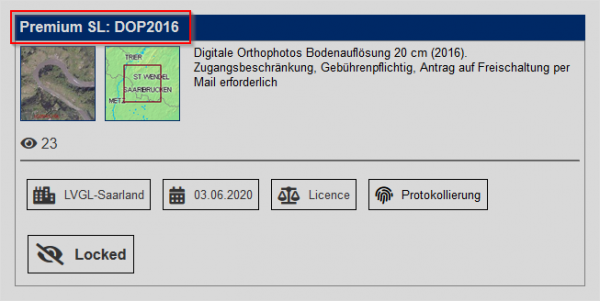
Nun öffnet sich ein Fenster, das die Metadatenbeschreibung beinhaltet.
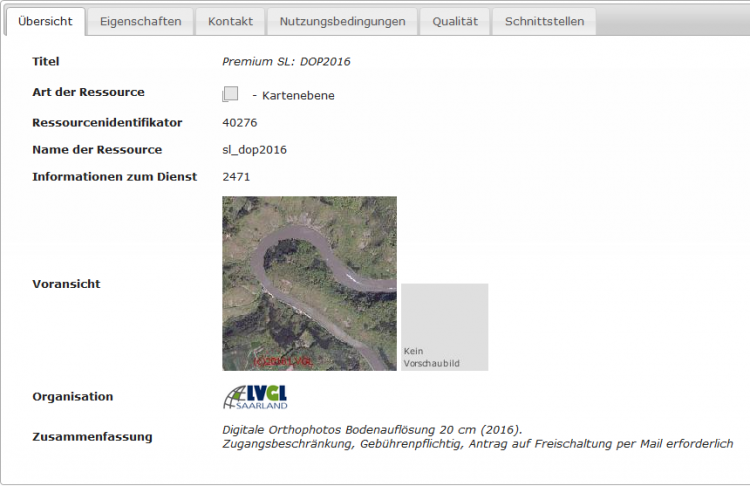
Um zu den Capabilities Dokumenten zu gelangen, müssen Sie in den Karteireiter "Schnittstellen" wechseln.
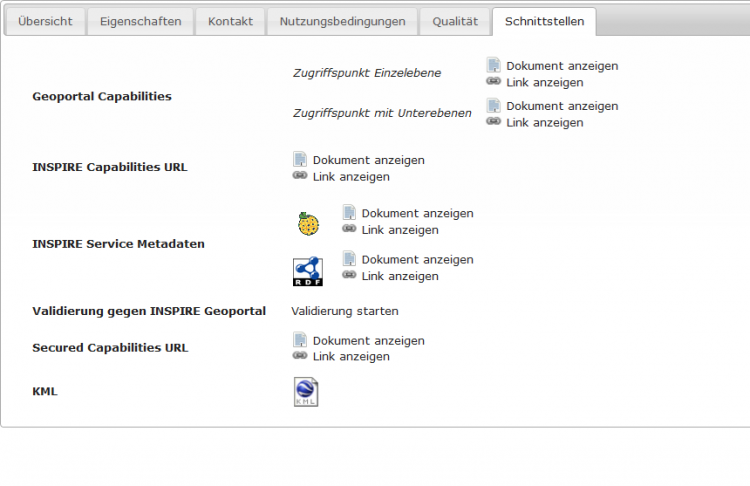
Durch das Auswählen von:
 Dokument anzeigen wird Ihnen im Browser das getCapabilities Dokument angezeigt.
Dokument anzeigen wird Ihnen im Browser das getCapabilities Dokument angezeigt.
Link anzeigen öffnet sich ein Fenster, indem die getCapabilities URL angezeigt wird und herauskopiert werden kann. Diese wird benötigt um den Service in ein GIS einzuladen.
Hinweis
Eine Hilfe zu der Schnittstelle von WFS-Diensten finden Sie hier
</translate>